
BYBITの口座開設がしたいのでやり方を教えて欲しい。
あとお得な情報とかあれば教えて欲しいな。
今回は「BYBIT口座開設のやり方」について解説していきます。
口座開設の際に活用したいのが、「紹介コード特典」。
内容としてはこちらのとおり。
| 紹介コード | ZPE9GV#0 |
| 特典内容 | 20ドルのUSDT |
| 条件 | 口座開設後、20ドル以上入金、250ドル以上の取引で達成 |
| 実施期間 | 終了日の設定無し(常時開催) |
BYBITのユーザーから発行してもらう「紹介コード」を入力して登録すれば、条件はあるものの、20ドルのUSDTがプレゼントされます。
なお、紹介者にもキャッシュバックが入るしくみになっており、「被紹介者」「紹介者」両方がWINWINになる設計になっています。
当ブログの紹介コードは「ZPE9GV#0」になりますので、「そういうの気にしないよ」という方は、手順に沿って登録頂ければ、お得にBYBITを利用できるかと。
条件についてもご紹介しますので、要ご確認を。
- BYBITの口座開設で準備するもの
- BYBIT口座開設のやり方
- セキュリティ設定の方法
- 紹介コード特典の注意点
本記事ではPCからの登録手順で解説しますが、スマホでも基本的には同じですので、ご参考頂けたらと。
それではいきましょう!
BYBITの口座開設で準備するもの
BYBITの口座開設で必須なものはこちらのとおり。
- BYBITの口座開設で必須なもの
- ・デバイス(PC、スマホ、タブレット等)
・メールアドレスか携帯電話番号
とりあえずこれだけあれば、BYBITで口座開設できます。
また必須ではないですが、できれば用意したいのがこちら。
- できれば用意したい
- ・Google Authenticator
「Google Authenticator」はGoogleが提供している、無料の2段階認証アプリです。
おそらく読者の方は、既に国内取引所を利用している方が多いかと思いますので、既にダウンロードしている方も多いかもしれませんね。
もしまだであれば、セキュリティ上重要ですので、できればスマホにダウンロードしておきましょう。
では、口座開設の手順に移ります。
BYBITの口座開設手順
①まずは以下のリンクから、BYBITの口座開設ページを開きます。
②アカウント作成の画面が開いたら、自動的に「紹介コード」が入力されているはずです。
もし入力されていなければ、手入力しましょう。
(当ブログの紹介コードは「ZPE9GV#0」になります。)

③「メールアドレス」と「任意のパスワード」を入力して、「アカウントを作成する」をクリックします。

④このような画面になるので、パズルのピースが合うようにバーをドラッグします。
(画像が見づらくてすいません、中央あたりに抜けたピースのマークがあります。)
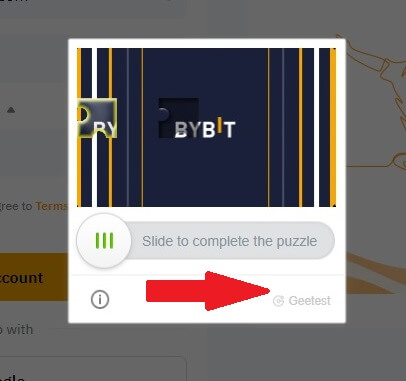
⑤アカウント開設の時に入力したメールアドレスに「ワンタイムパスワード」が送信されます。
以下の画面はそのままにして、登録したメールアドレスを確認しましょう。
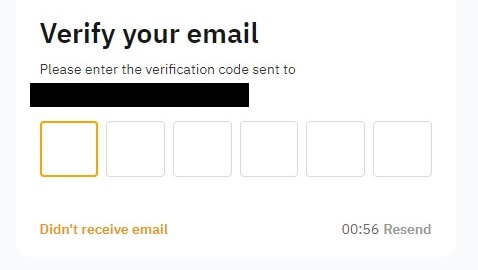
⑥メールで6桁の「ワンタイムパスワード」を確認します。
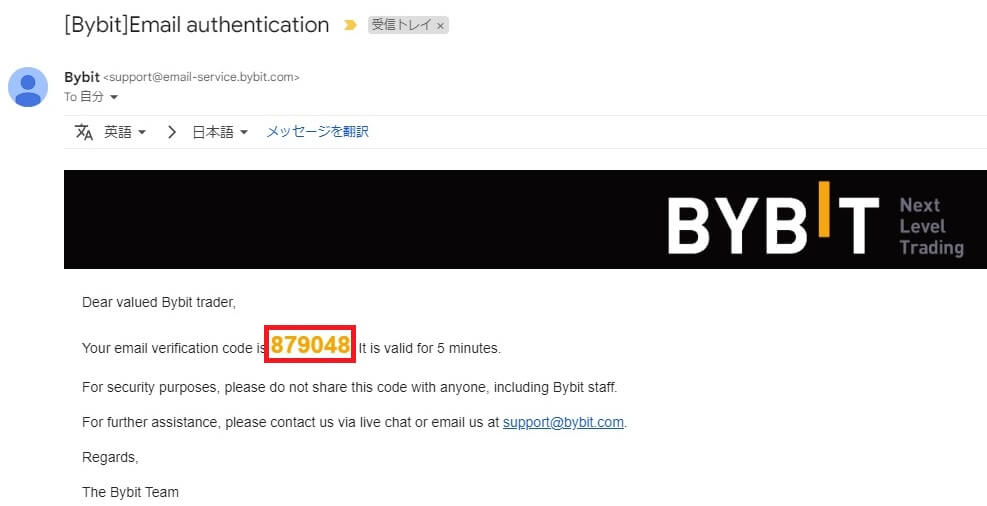
⑦先程の画面で、確認した「ワンタイムパスワード」を入力します。
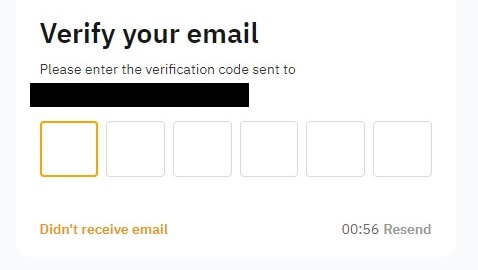
⑧これで口座開設は完了です。
仮想通貨を入金すれば、すぐに取引を開始できますよ。
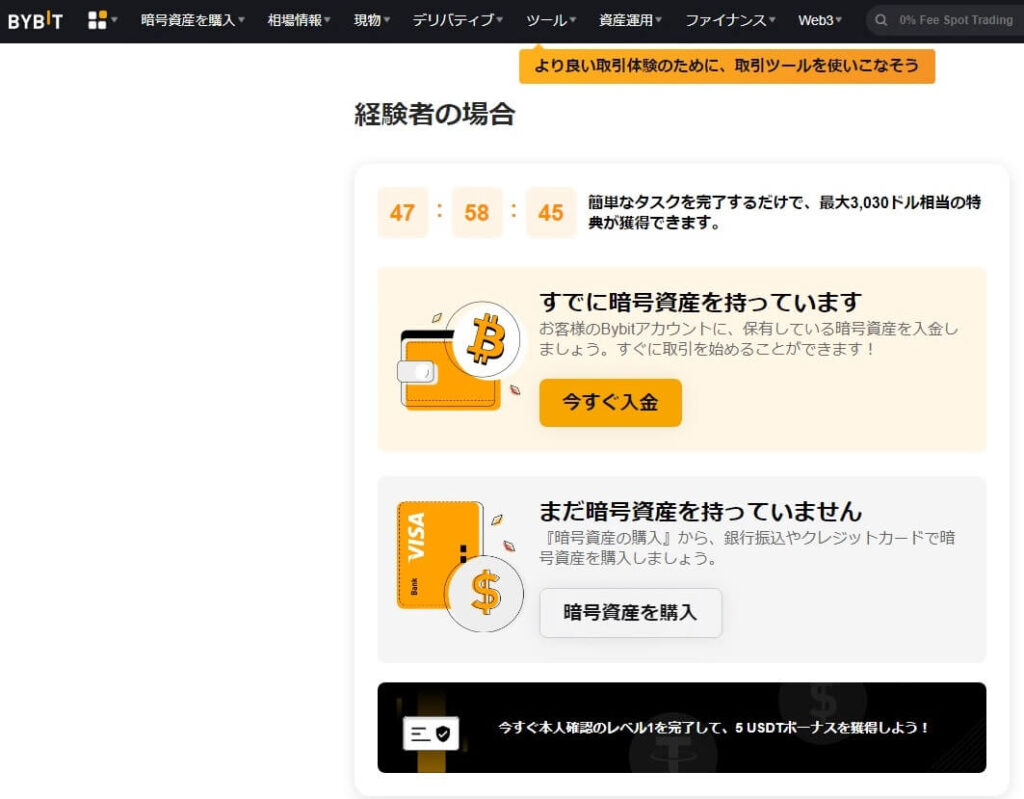
セキュリティ設定
必須ではないですが、できるだけやっておきたいのがセキュリティ設定。
仮想通貨の世界はまだまだ過渡期ということもあり、ハッキングのリスクがわりと高めです。
極力セキュリティを高めておきましょう。
セキュリティ設定は以下の3種類がありますよ。
- Google認証
- フィッシング対策コード
- YubiKey認証
それぞれ解説していきますが、今回、「YubiKey認証」については、解説を除外しました。
理由は、「私が使っていない」という、意識低めな理由です^^;
わりと利用ハードルが上がるので、「そこまで必要ではないかな」と考えます。
では前置きはこのくらいで、設定の手順を解説しましょう。
まずセキュリティ設定画面への行き方はこちらの通り。
①BYBITにログインして、右上のアカウントアイコンをクリックすると、「アカウント&セキュリティ」という項目があるのでクリック。
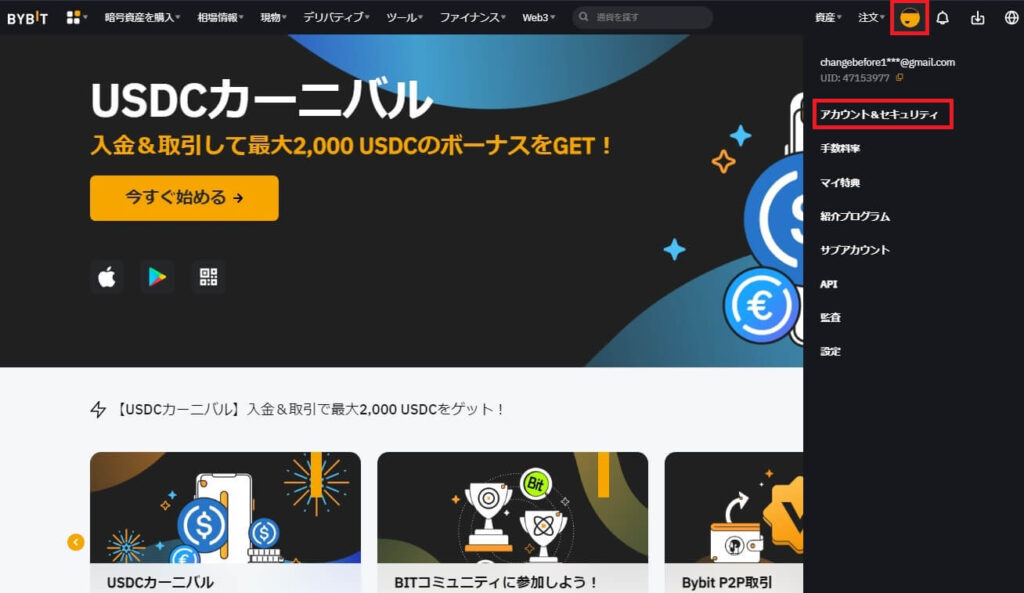
②アカウント登録情報が表示されるので、下にスクロールしていくと「セキュリティ強化」という項目があり、こちらがセキュリティ設定の項目になります。
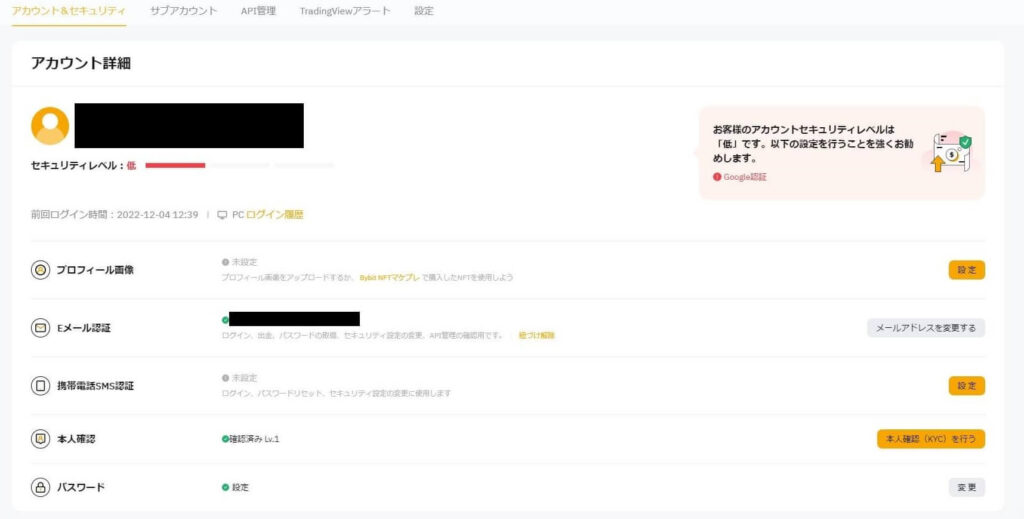
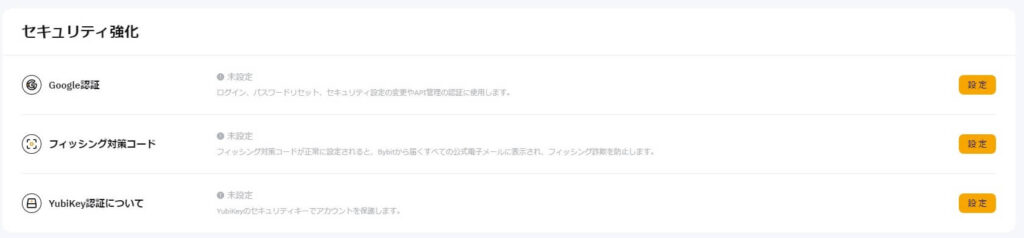
では、各セキュリティ設定のやり方について解説していきます。
Google認証
「Google認証」は一定時間でしか利用できない、「期限付きパスワード」を入力することで、パスワードの特定させないセキュリティツールです。
Google認証を利用するには、「Google Authenticator」というスマホアプリを使います。
あらかじめダウンロードしておきましょう。(無料で利用できます)
①Google認証の「設定」をクリックします。
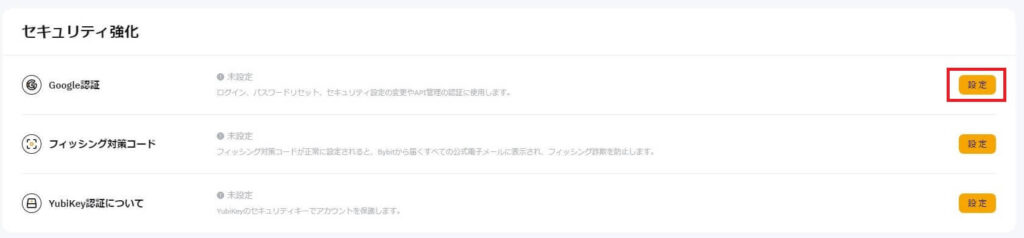
②6桁の認証コードが登録メールアドレスに送付されるので、確認して入力し、「確定」をクリックします。
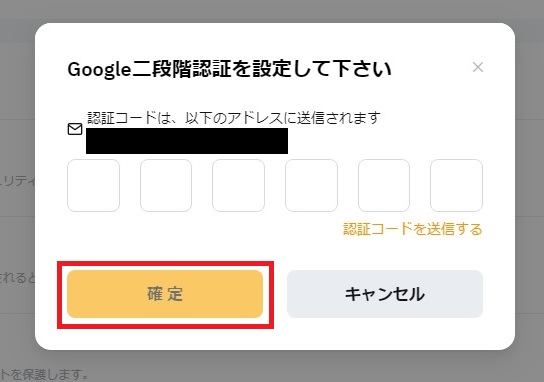
③人認証の画面が表示されるので、指示されたモノを全て選択して「確認」をクリック。
(以下の画像では橋が写っている画像を選択。)
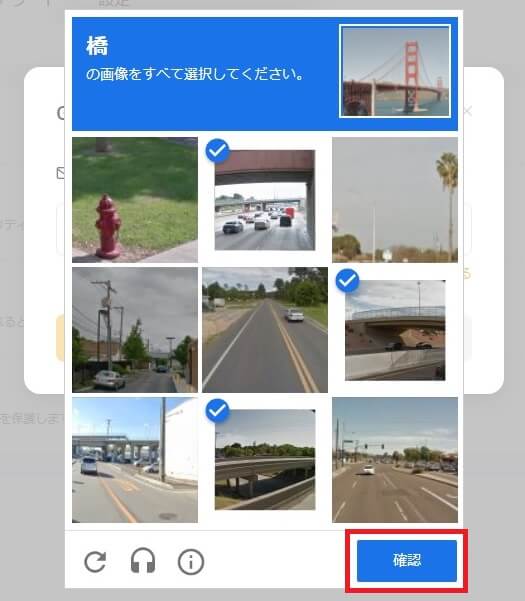
④QRコードが表示されるのでPC画面はそのままで、スマホで「Google Authenticator」を開きます。
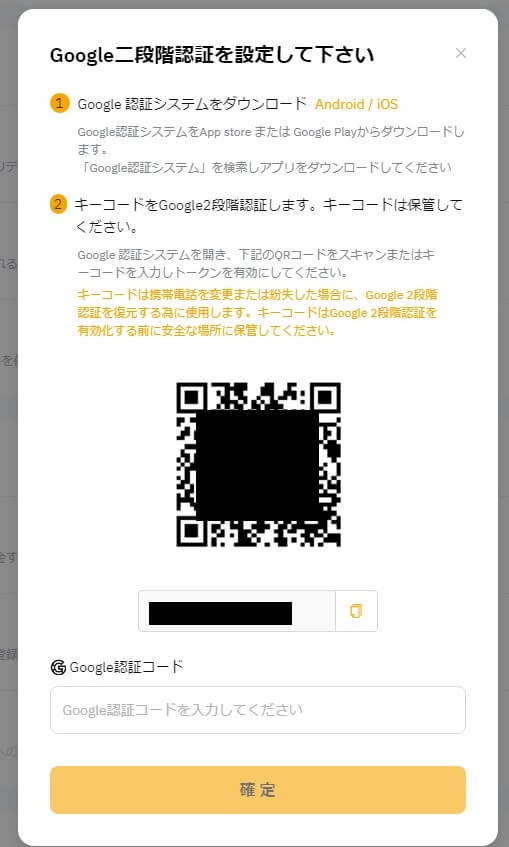
⑤「Google Authenticator」を開いたら、右下にある「+」をタップします。
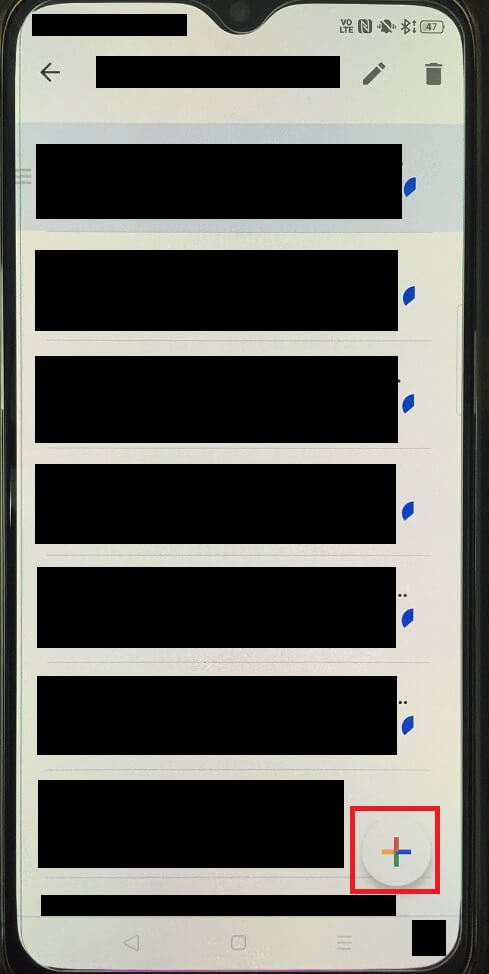
⑥カメラが起動するので、先程のQRコードを読み取ります。
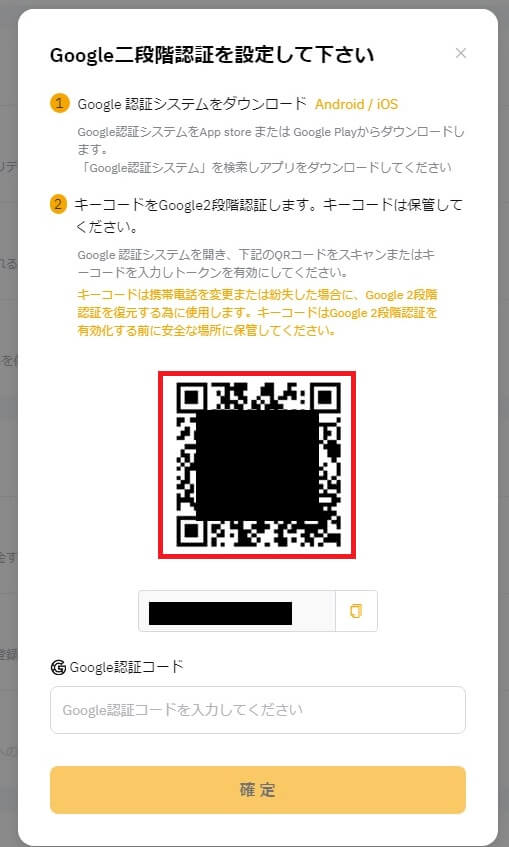
⑦BYBITのワンタイムコードが追加されますので、6桁の番号を確認します。
(表示名は自分で任意に変更できます。)
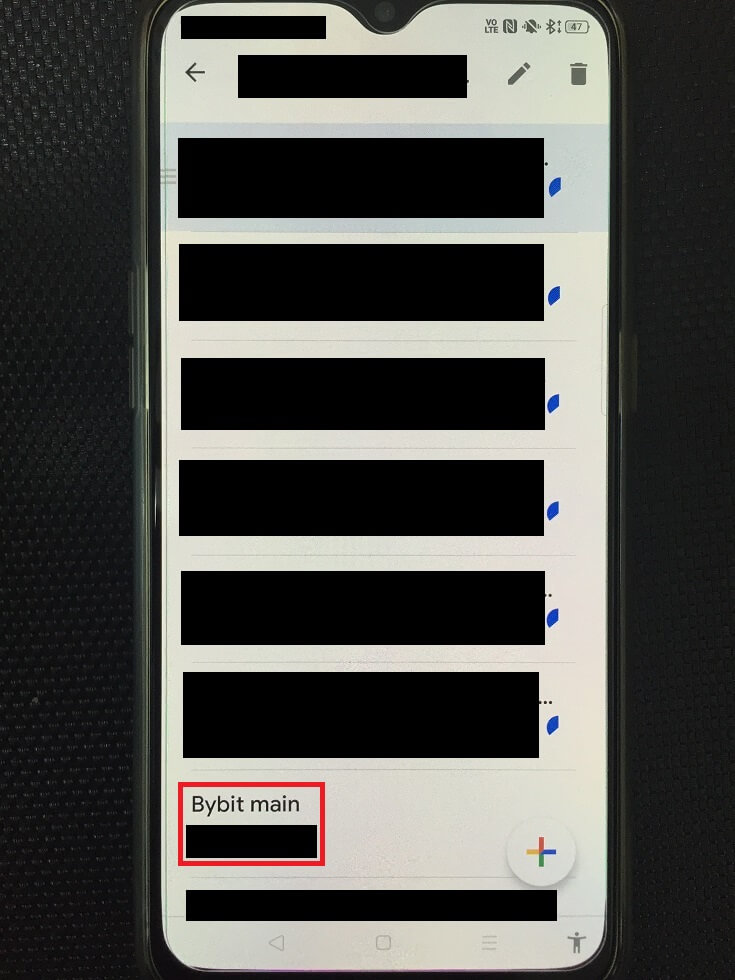
⑧スマホで確認したワンタイムコードを赤枠の部分に入力して、一番下の「確認ボタン」をクリックすれば設定完了です。
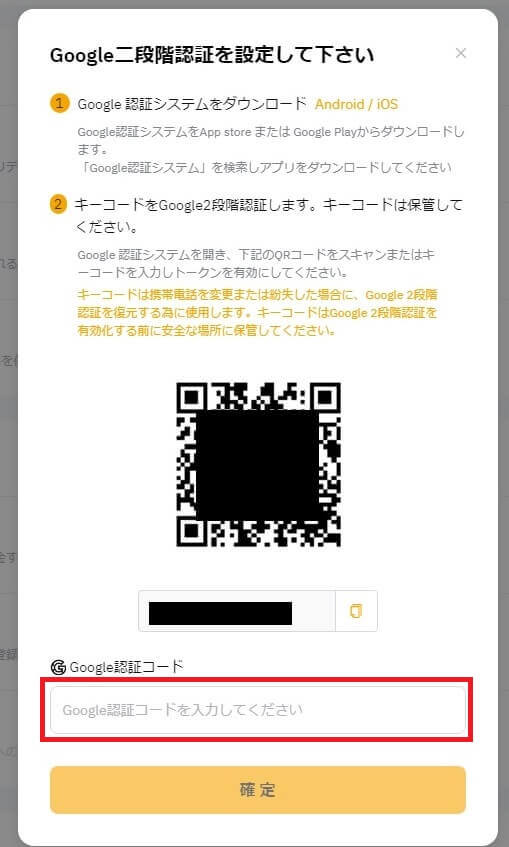
フィッシング対策コード
まず、「フィッシング詐欺」とは、クレカ情報や銀行口座情報を盗み取るために、なりすましメールなどを送りつける詐欺のことです。
「フィッシング対策コード」は、メール内にあらかじめ決めた英数字の羅列を表示させる方法で、いわば本物と見分けるための「合言葉」を作るような対策です。
では設定方法に移ります。
①「フィッシング対策コード」の「設定」をクリック。
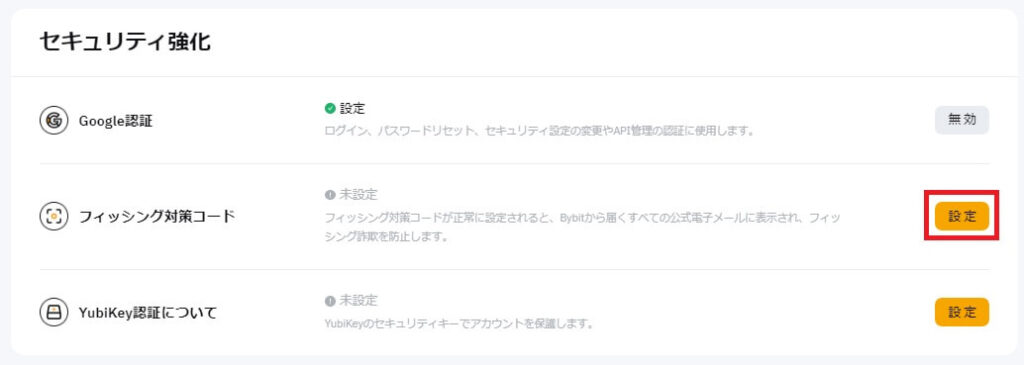
②出てきたウィンドウで、「合言葉」を入力して、「確定」をクリックします。
使える文字は、「英数字」と「_(アンダーバー)」になります。
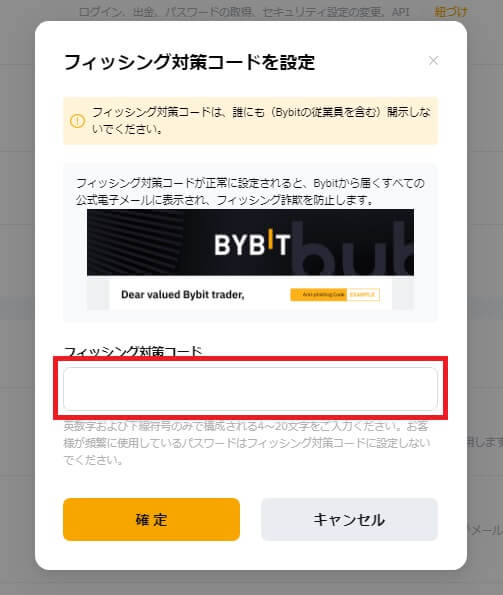
③Google認証画面が開きます。画面はそのままで、先程設定した、スマホの「Google Authenticator」を開きます。
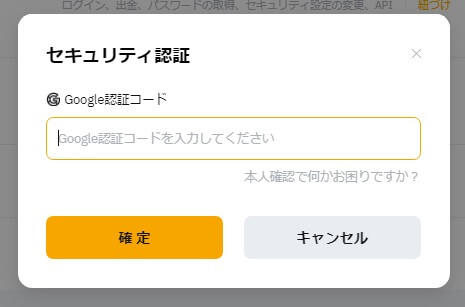
④スマホの「Google Authenticator」で「BYBITのコード(6桁の数字)」を確認します。
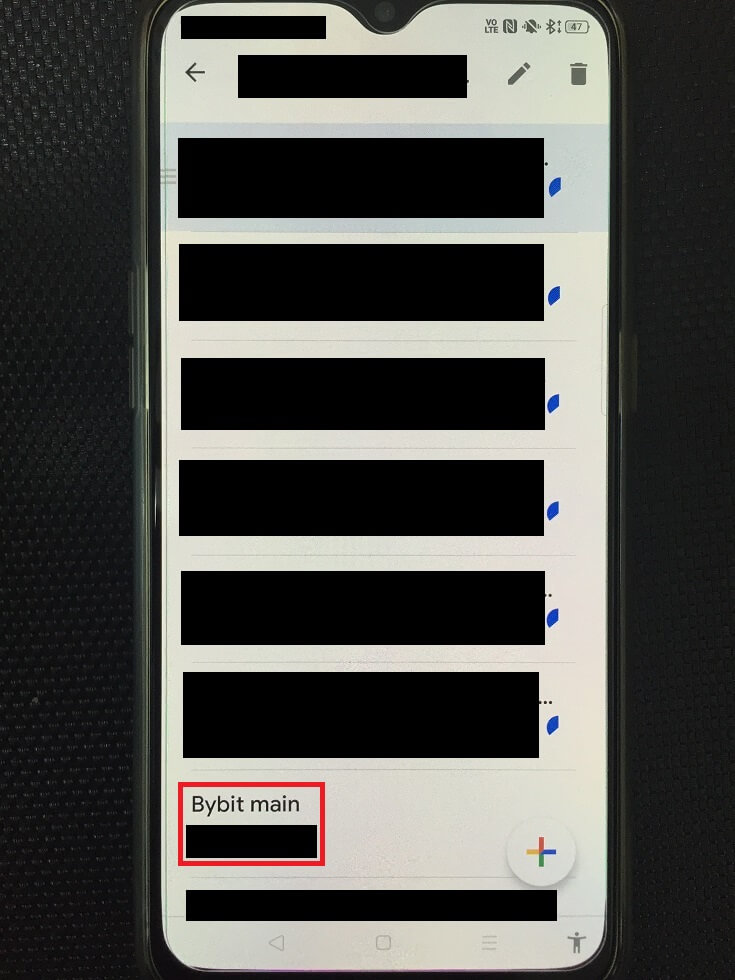
⑤先程のPC画面で「BYBITのコード」を入力して、確定をクリックすれば、設定は完了です。
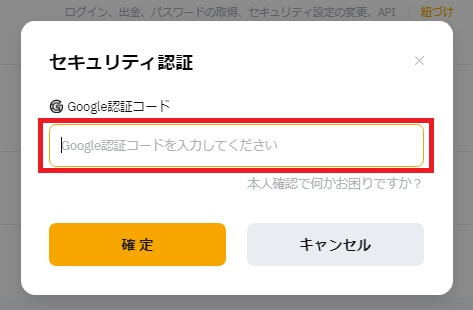
YubiKey認証
「YubiKey」とは「Yubico(ユビコ)」という企業が開発販売している、「ユーザー認証」のツールです。
USBタイプのデバイスになっていて、パスワードなどを設定しなくても、これを挿せばセキュリティロック解除になるしくみです。
1万円前後で購入できますが、すいません、私は「そこまで必要ないかな」と判断し、利用していませんので、ここでの解説は割愛させて頂きます。
「YubiKey」に興味のある方は、こちらのページが参考になるかと。
紹介コード特典の注意点
紹介コードの特典にはいくつか注意点があり、それがこちらのとおり。
- 口座開設後は紹介コードが使えない
- 特典を受け取れるのは入金と取引後
- 自己アフィリエイトは禁止
それぞれ解説します。
口座開設後は紹介コードが使えない
残念ながら、BYBITの口座開設した後に「紹介コード」を利用することはできません。
「口座開設後に紹介コードの存在を知った」というのはありがちですが、その場合は紹介コードが使えません。
一度口座を作ると「紹介コード」の特典を受けられないので注意しましょう。
特典を受け取れるのは入金と取引後
注意したいのが、「紹介コードで登録をしただけでは特典を受け取れない」ということ。
「どうやったら特典を受け取れるのか?」その条件がこちらのとおり。
- 口座登録後に20ドル以上の入金
- 250ドル以上の取引
以上の条件を満たすと、「マイ特典」から特典受取り申請ができます。
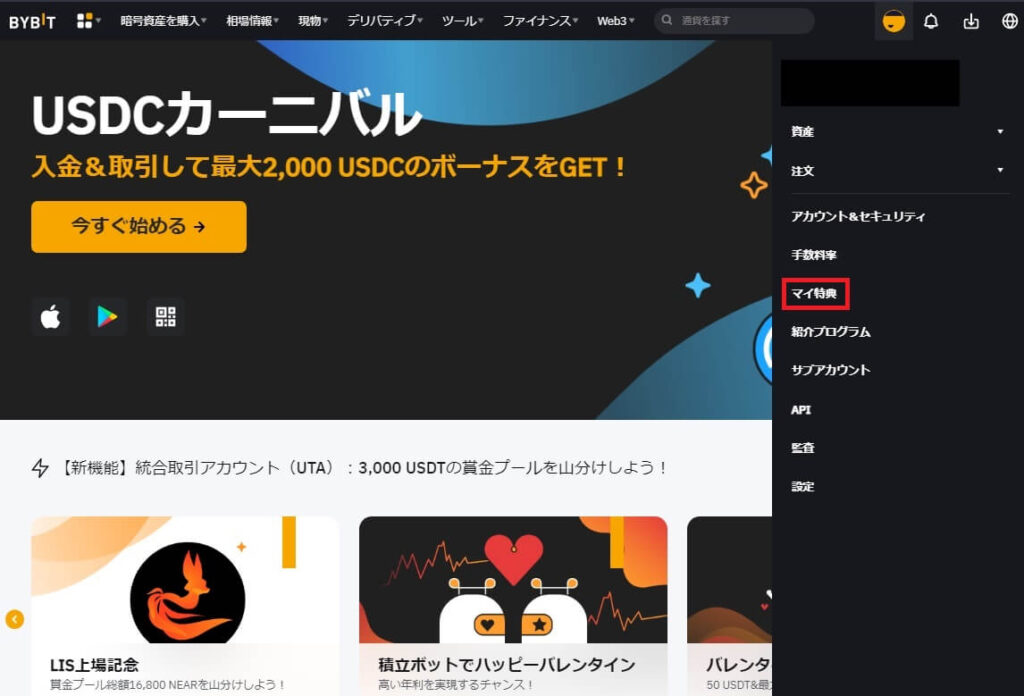
また、発行から21日が過ぎると、特典が消滅してしまうので忘れず申請しましょう。
自己アフィリエイトは禁止
BYBITでは、「自己アフィリエイト」は禁止されています。
「自己アフィリエイト」とは、既にもっている自分のアカウントで発行した「紹介コード」を使って、もう一つアカウントを作ることです。
これを繰り返せば、無限に特典を受け取れる錬金術になりますので、BYBITでは「自己アフィリエイト」を禁止しています。
利用規約にも、以下の内容が明記されています。
キャンペーン期間中に違反行為・不正行為(追加ボーナス獲得を目的とする複数のアカウント登録、その他の違法、詐欺、有害目的での活動)を発見した場合、BYBITは該当者の参加資格を剥奪する権利を有します。
引用元:BYBIT
まとめ:BYBITはKYC認証いらずで特典の多い便利な取引所
以上、「BYBITの口座開設のやり方」についての解説でした。
BYBITはKYC(本人確認)が不要で、口座開設がカンタン。
取引銘柄数が多くサービス内容も豊富です。
特典やキャンペーンが常時開催されていて、お得に仮想通貨投資ができます。
マイナーなコインを取引してみたいという方は、口座をもっておくと便利ですよ。


コメント